[轉載] Win7 下U盤安裝Ubuntu16.04 雙系統詳細圖文教程
原文地址:
https://m.jb51.net/os/windows/565368.html
安裝主要分為以下幾步:
一. 下載Ubuntu 16.04鏡像軟件;二. 制作U盤啟動盤使用ultraISO;三. 安裝Ubuntu系統;四. 用EasyBCD 創建啟動系統啟動引導; (根據個人情況,選擇性的安裝)五. 開啟系統;
一. 下載ubuntu16.04
Ubuntu 16.04LTS(長期支持版) 鏡像:
下載地址:http://www.ubuntu.com/download/desktop
(Ubuntu中國下載地址:http://cn.ubuntu.com/download/)
根據自己計算機的配置信息下載(本人下載的是的64位的)
二.制作U盤啟動器
百度下載ultraISO軟件安裝並打開(傻瓜式安裝就可以了)
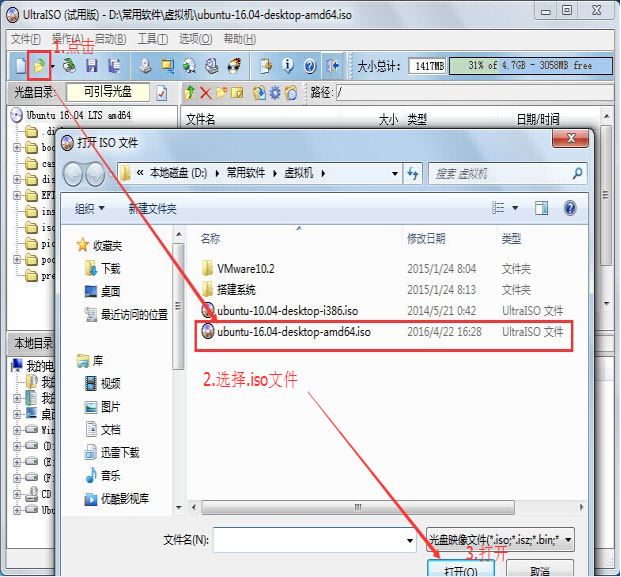
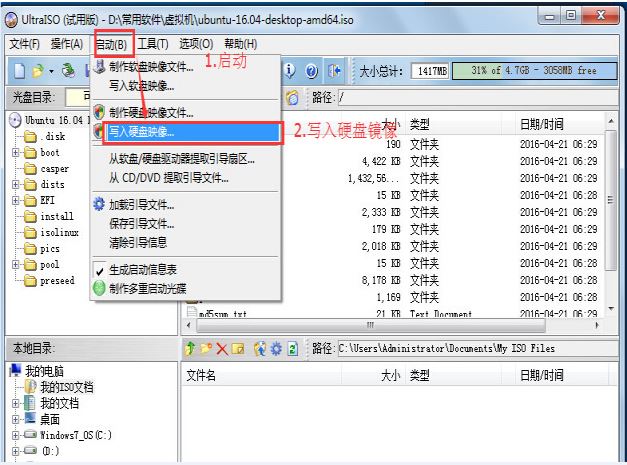
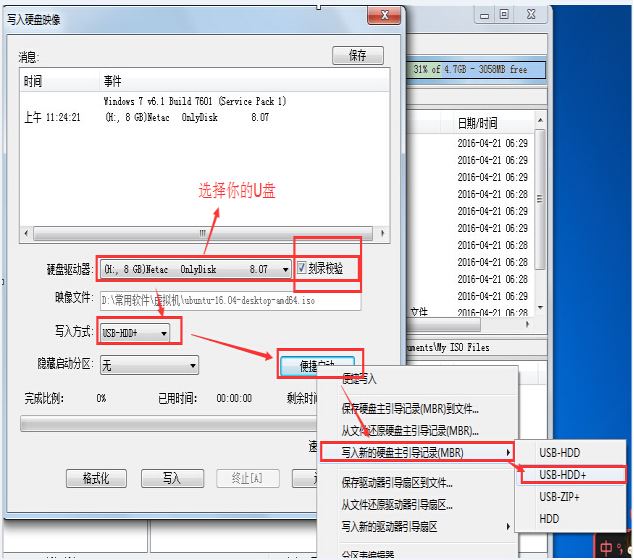
開始寫入,點擊“寫入”按鈕—》直到完成大概五分的樣子
三.安裝Ubuntu系統
1.磁盤分區
要在Windows下新劃出一個大於20G的硬盤空間(本人劃分了50G,如果說知識為了玩玩,那麽20G足夠了)
在win7系統下–》計算機–》右鍵–》管理–》磁盤管理—–》選擇剩余空間大的磁盤—》然後壓縮出20G或50G的空間(分好空間不要新建壓縮卷)——》保持他的綠色–一會兒U盤啟動後需要分區的
下面是分區的主要圖解過程:
1) 鼠標右擊“計算機”
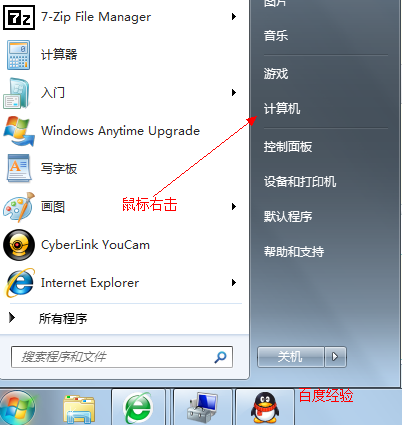
2) 選擇“管理”標簽
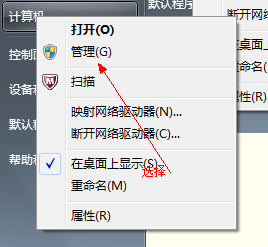
打開“計算機管理”窗口
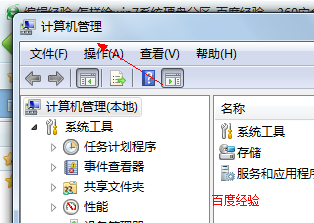
3) 選擇“磁盤“》》”存儲管理“,打開”磁盤管理“頁面 如圖:
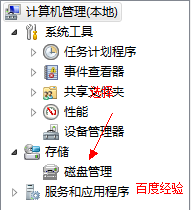
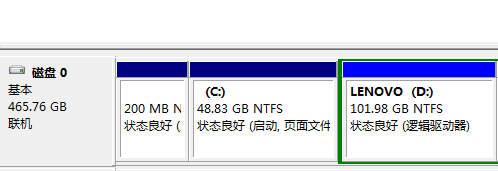
4) 右鍵單擊選擇要壓縮的磁盤(本例選擇D盤),快捷方式選擇”壓縮卷“
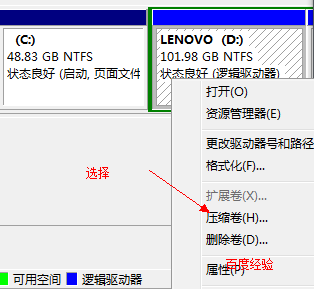
5) 在輸入壓縮空間量(MB)裏填寫要壓縮出的空間量,如果要壓縮出50G,就填寫50G*1024MB
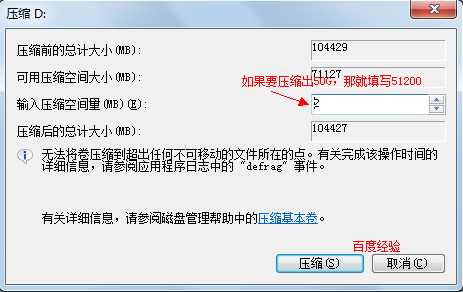
6) 選擇"壓縮"按鈕
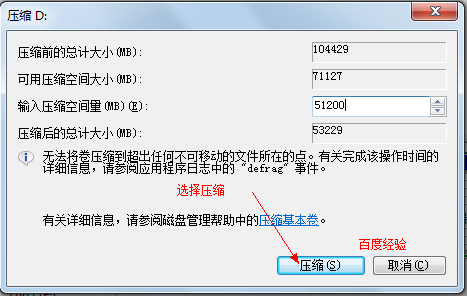
壓縮後會發現多出一塊 未分區磁盤(綠色分區)
2.Ubuntu系統安裝
1) 在電腦上插入制作好的U盤啟動盤,重啟電腦,F2–》boot界面,選擇通過USB啟動。(不同主板進入boot,按鍵有區別,請自行選擇)
2) 進入ubuntu安裝菜單,選擇 “安裝Ubuntu”。(語言選擇漢語吧!,當然你的英文可以了,English無所謂了,如果不是就在左邊選中漢語,然後點右下角“繼續”按鈕;

3) 第2步是檢查準備情況,要求磁盤空間足夠,不要連接網絡,一般不勾選更新和第三方軟件,直接點“繼續”按鈕;
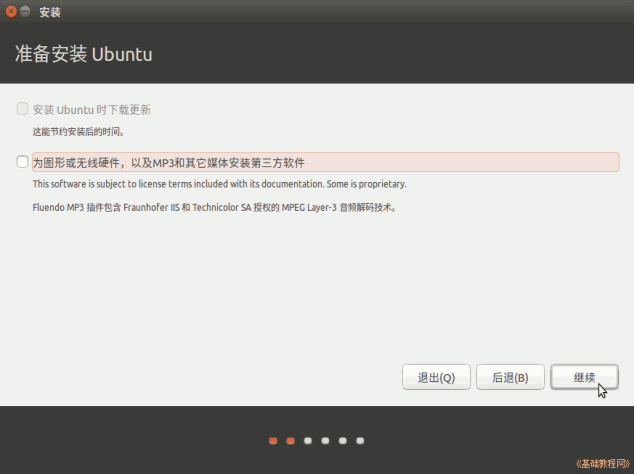
4) 接下來第3步是詢問安裝到哪個分區,選擇最下邊的“其他選項”,點“繼續”按鈕;
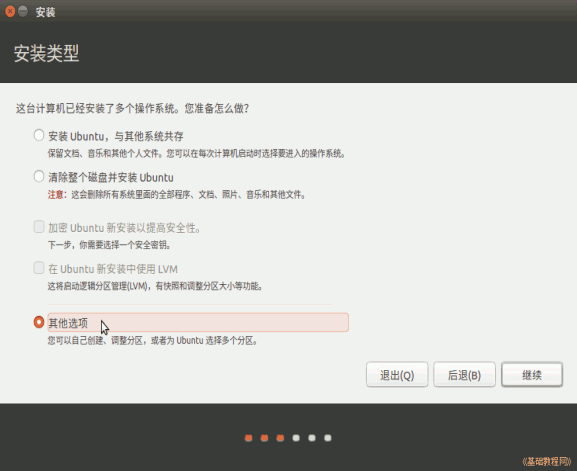
5) 現在我們看到的是硬盤的分區情況,找到前邊有“空閑”二字,我們要做到就是,把空閑的空間給ubuntu劃分分區。
點擊“空閑”的分區,選擇下邊的“添加”,彈出窗口如下,上邊填寫分區空間大小,下邊填寫要掛載的分區,然後確定。
a.邏輯分區,200M,起始,Ext4日誌文件系統,/boot;(引導分區200M足夠)
b.邏輯分區,4000M,起始,交換空間,無掛載點;(交換分區swap,一般不大於物理內存)
c.主分區,15000M,起始,Ext4日誌文件系統,/;(系統分區”/”或稱作”/root”裝系統和軟件,15G以上足夠)
d.邏輯分區,剩余空間數,起始,Ext4日誌文件系統,/home;(home分區存放個人文檔)下面是分區圖解:
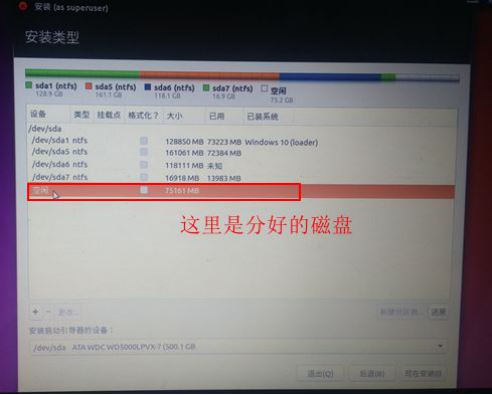
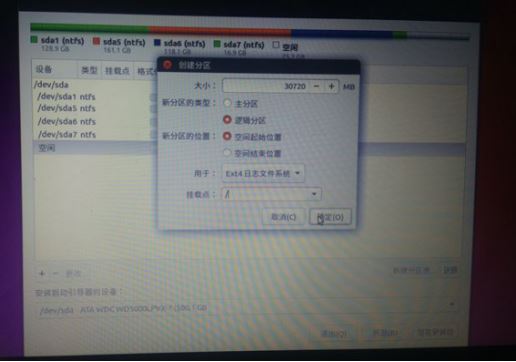
6) 分區設置好後,查看/boot分區的編號,然後在下邊的“安裝啟動引導區的設備”下拉框中選擇/boot分區的編號,點擊安裝。
7) 然後出來詢問地區,點“繼續”即可,修改地區可能會產生時差問題,這時已經開始安裝了,選擇sahnghai即可,點擊安裝;
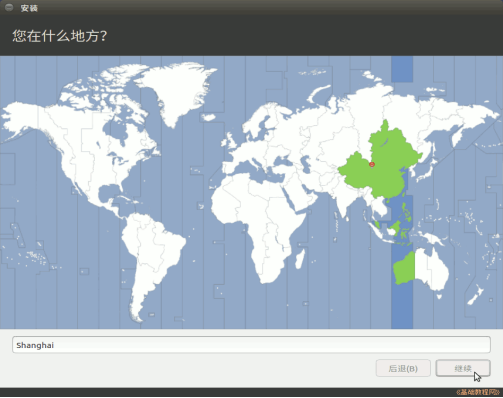
8) 接下來是鍵盤布局,一般是“漢語”,直接點“前進”繼續;
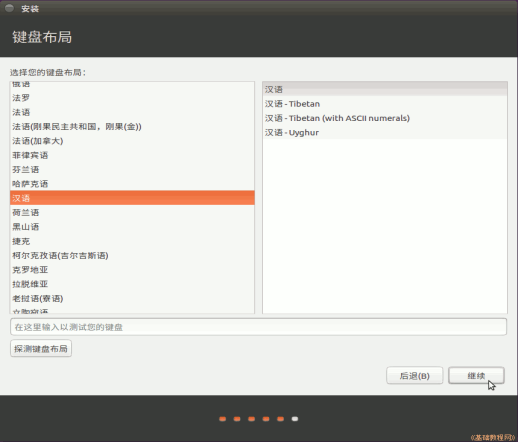
9) 接下來是設定自己的用戶名(小寫字母)和密碼等,從上到下依次輸入即可,然後點“繼續”;
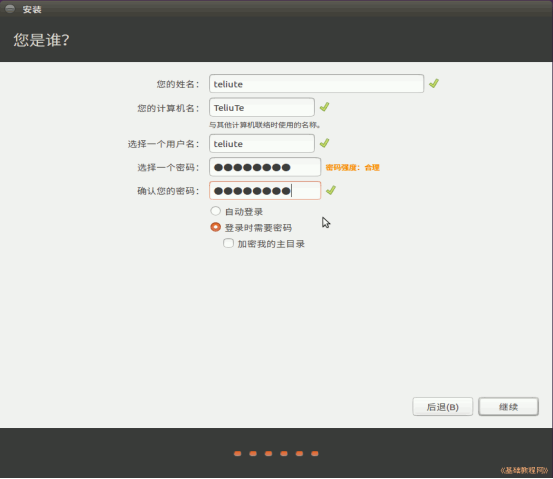
10) 耐心等待完成,然後出來一個對話框,點“現在重啟”完成安裝,按電源鍵也可以呼出關機對話框;
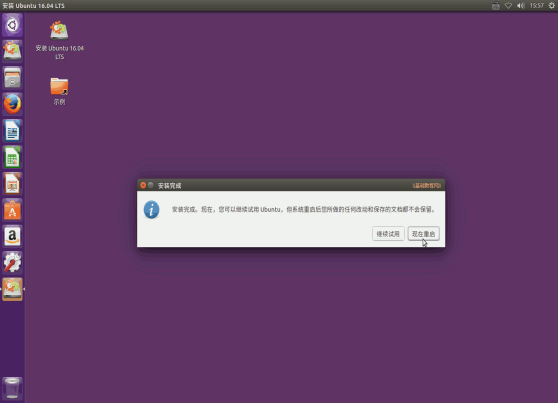
11) 如果是光盤/u盤安裝,稍等提示取出光盤/u盤,然後按回車鍵,重新啟動計算機,安裝完成;
12) 安裝完成後需要重新啟動(這個時候一般是默認進入windows7系統)
四. 用EasyBCD 創建啟動系統
1) 下載EasyBCD,此軟件用於在啟動電腦的時候選擇要進入的系統(自行百度搜索安裝,也是傻瓜式安裝即可)
2) 打開easyBCD,選擇add new entry, 選擇Linux/BSD, name這一行隨便填寫,只是系統名詞,寫ubuntu吧,Device這一行選擇剛剛我們創建的200MB的那個”/boot“分區,前邊有linux標記的。(其他的不要動)
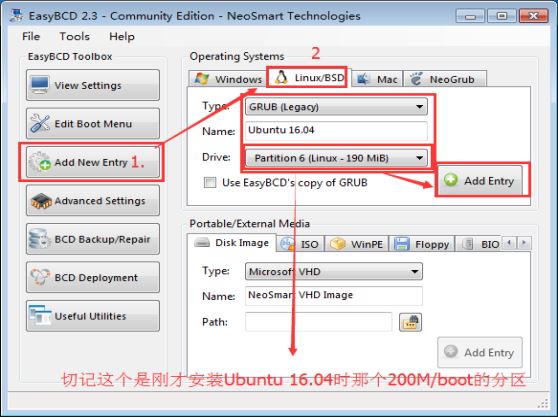
五. 開啟系統
做完這些重啟系統後,系統會將win7系統和ubuntu 16.04系統都列出來,你可以選擇系統進入了。
這樣啟動的好處(windows 不會受到Ubuntu的影響)
如果說沒有最後這一步,沒有任何問題,但是你要是啟動windows7把Ubuntu系統的分區刪除,那麽就啟動不了系統了(如果你真的遇到這樣的問題了,不要著急,直接用老毛桃U盤或者大白菜制作好的U盤啟動,直接啟動引導修復就OK了)
上圖:
1.選擇Ubuntu-16.04
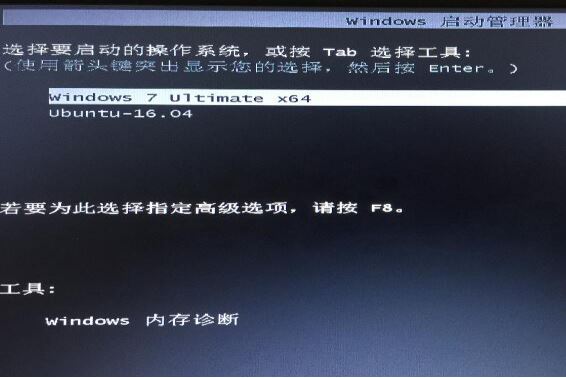
2.選擇Ubuntu或者等待幾秒自動進入
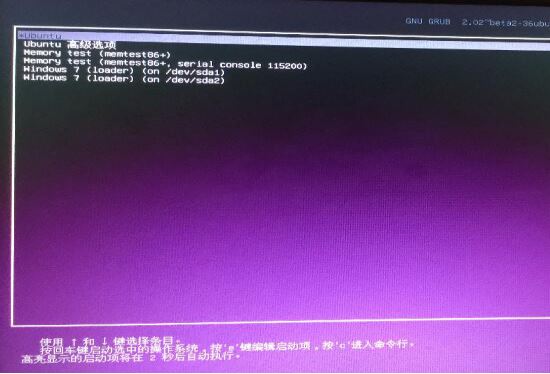
3.進入系統主界面
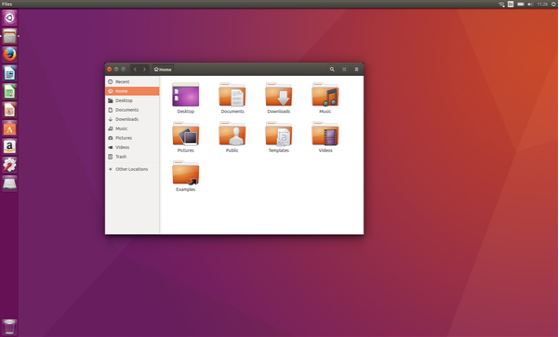
[轉載] Win7 下U盤安裝Ubuntu16.04 雙系統詳細圖文教程
